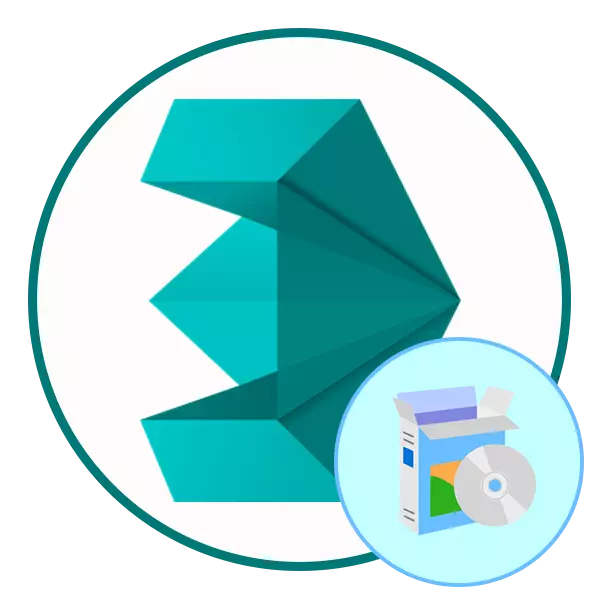
AutoDesk 3DS Mass איז איינער פון די מערסט פאָלקס מגילה פֿאַר דריי-דימענשאַנאַל מאָדעלינג, אַנאַמיישאַן און וויזשוואַלאַזיישאַן. אַקטיוולי אַפּלייז אין פאַרשידענע פעלדער פון קונסט - די שאַפונג פון קאַרטאָאָנס, שפּילערייַ און אנדערע ענלעך פּראַדזשעקס. די געצייַג איז רעקאַמענדיד פֿאַר ניצן יקספּיריאַנסט ניצערס, אָבער גאָרנישט פּריווענץ די נייַ - געקומענער צו נעמען די אַנטוויקלונג פון דעם ווייכווארג. עס איז אָנהייבער וואָס פּנים שוועריקייטן וואָס דערשייַנען ווען טריינג צו ינסטאַלירן 3 דס מאַקס. דעריבער, אונדזער הייַנט ס מאַטעריאַל איז דיזיינד צו העלפן קאָפּע מיט דעם אַרבעט.
ינסטאַלירן Autodesk 3Ds מאַקס
אַלע ינסטראַקשאַנז ונטער וועט זיין צעבראכן אַראָפּ צו די סטעפּס צו פאַרפּאָשעטערן די ציל. אין אַדישאַן, מיר טאָן אַז דער בייַשפּיל וועט זיין גענומען דורך אַ פּראָצעס ווערסיע פון די ווייכווארג וואָס ספּרעדז אויף דער באַאַמטער וועבזייטל. מיר אָנטרייַבן צו נוצן די לייסאַנסט ווייכווארג. דאָך, עטלעכע מאָל פּרייסיז זענען באטייטיק אָוווערעסטאַמייטיד, אָבער עס זאָל זיין פארשטאנען אַז דאָס איז אַ פאַכמאַן שטעלן פון מכשירים וואָס איז געניצט בפֿרט פֿאַר געשעפט צוועקן.טרעטן 1: זוכן און אראפקאפיע די פּראָצעס ווערסיע
די AutoDesk וועבזייטל איז אַ ביסל צעמישט, ווייַל עס זענען צוויי פאַרשידענע סעקשאַנז מיט פּראָצעס ווערסיעס פון מגילה. אין דער ערשטער אראפקאפיע עס וועט זיין מעגלעך בלויז נאָך אַרייַן דיין צאָלונג דאַטן צו באַשטעטיקן די מעגלעכקייט פון צאָלונג אַ דערלויבעניש אין דער צוקונפֿט. אויף די רגע בלאַט איר דאַרפֿן צו ספּעציפיצירן בלויז די אינפֿאָרמאַציע פון דיין פירמע (לאָזן עס אפילו ניט-עגזיסטאַנט), נאָך דעם אראפקאפיע וועט אָנהייבן אויטאָמאַטיש. זאל ס באַטראַכטן די רגע אָפּציע ווייַל דאָס איז דער בעסטער.
גיין צו דער באַאַמטער וועבזייטל פון AutoDesk
- נאָכפאָלגן די לינק אויבן צו באַקומען צו דער באַאַמטער וועבזייטל פון די ווייכווארג דעוועלאָפּער. דאָ אויף דער שפּיץ טאַפליע, מאַך צו די "אַלע פּראָדוקטן" אָפּטיילונג.
- לויפן אַראָפּ די רשימה און סעלעקטירן "3DS MAX".
- די פּראָדוקט בלאַט אָפּענס ווו איר ווילן צו באַקומען צו דעם "פריי פּראָצעס" אָפּטיילונג.
- דאָ, גיט די צונעמען גרין קנעפּל צו אָנהייבן לאָודינג.
- קאָנטראָלירן די סיסטעם באדערפענישן און גיין צו די ווייַטער שריט.
- עס איז רעקאַמענדיד צו סעלעקטירן די נוצן פון דעם נוצן פון "א בוסינעס באַניצער", אויב איר ספּעציפיצירן אַ בילדונגקרייז ציל, איר וועט האָבן צו גיין צו אן אנדער פּלאַץ און פּלאָמבירן אַ ספּעציעל פאָרעם. ווייַטער, ספּעציפיצירן די צונעמען שפּראַך (רוסיש איז נישט געשטיצט), און גיט ווייַטער.
- איצט ינדיקייץ אינפֿאָרמאַציע וועגן די פירמע. אַוויש נאָר קיין אינפֿאָרמאַציע, גאָרנישט דעפּענדס אויף דעם.
- נאָך דאַונלאָודינג, עפענען די לאָנטשער.
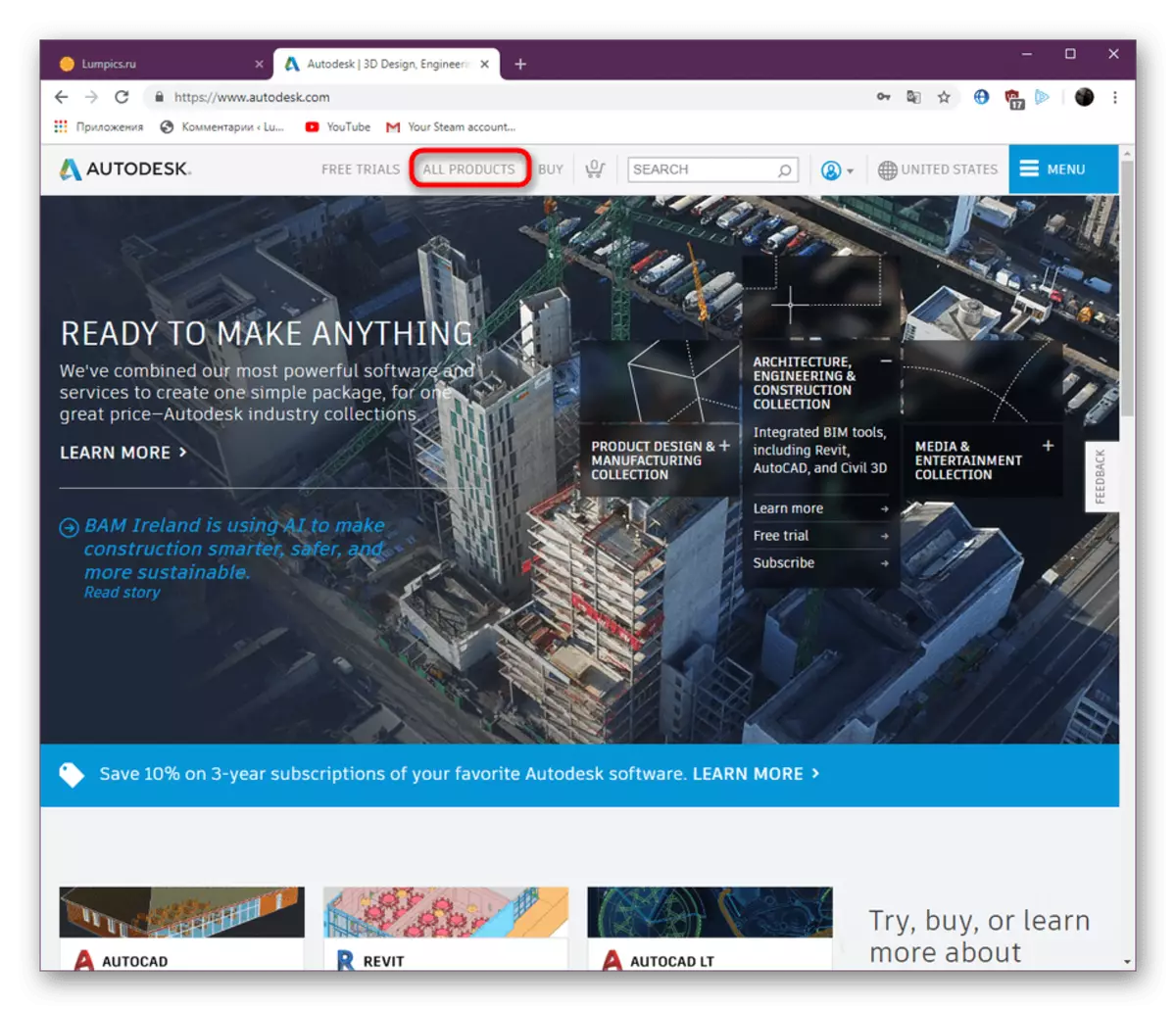
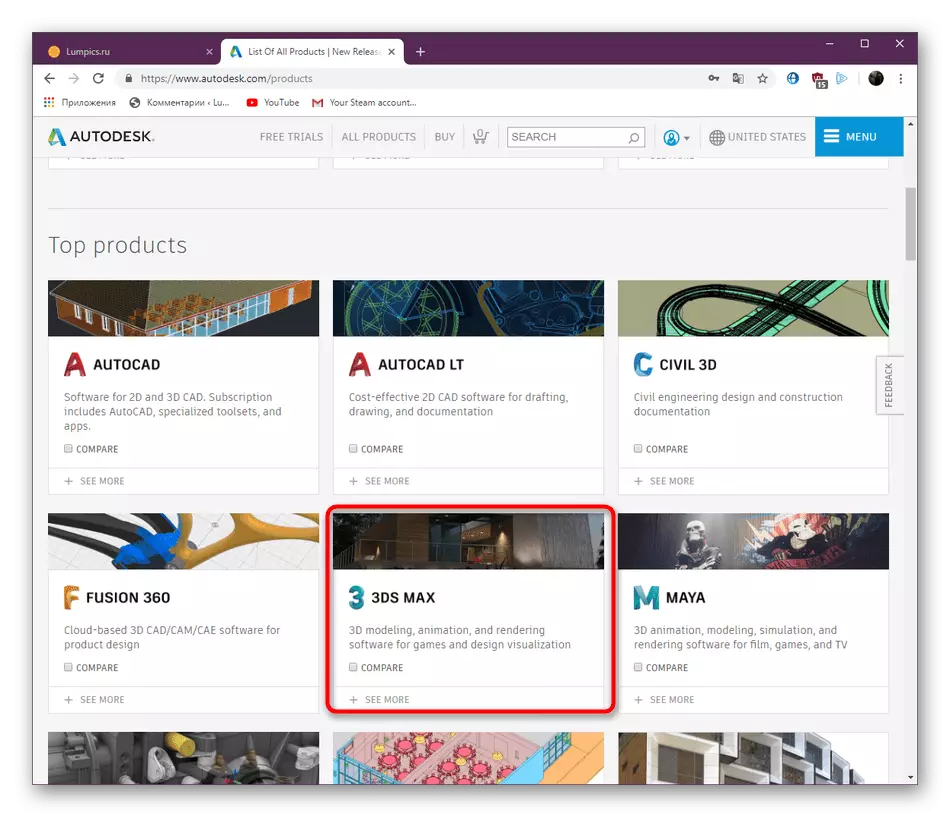
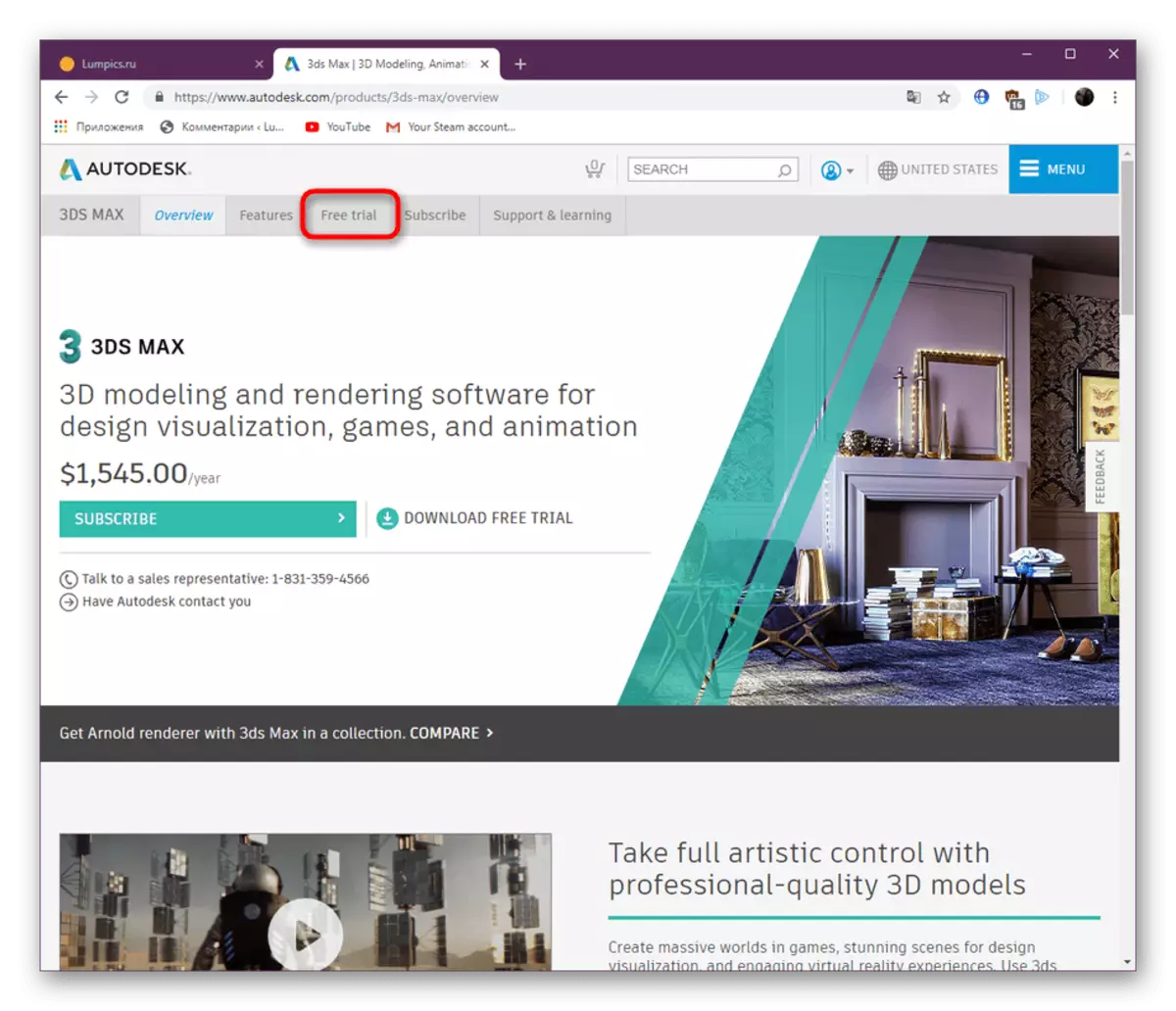
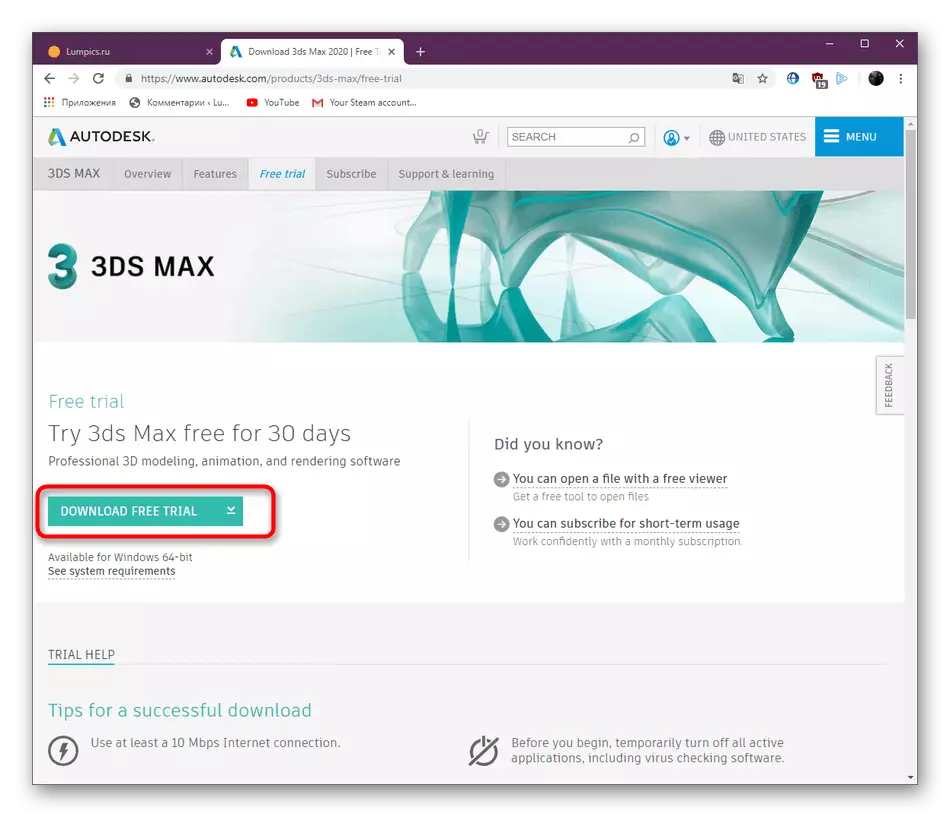
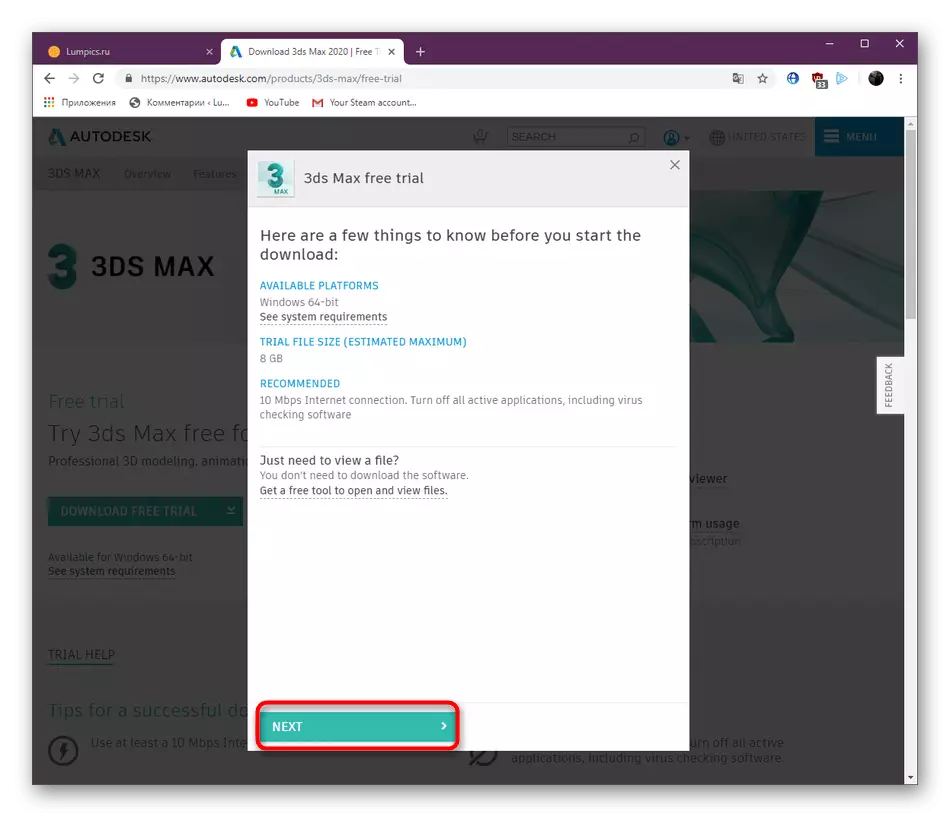
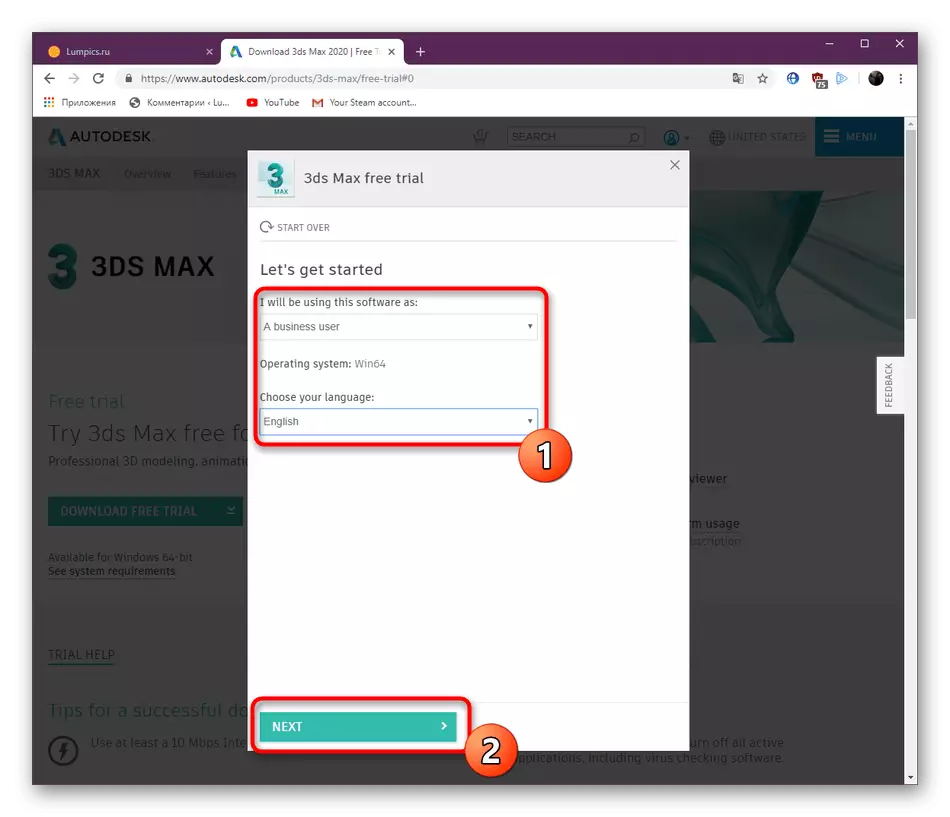
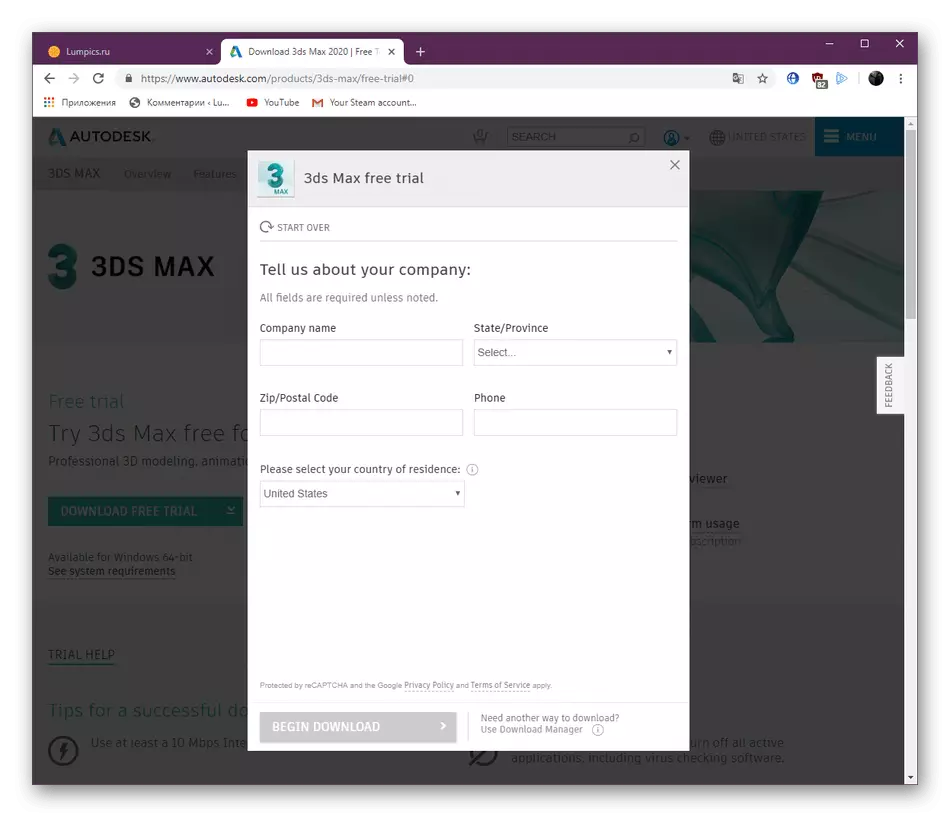
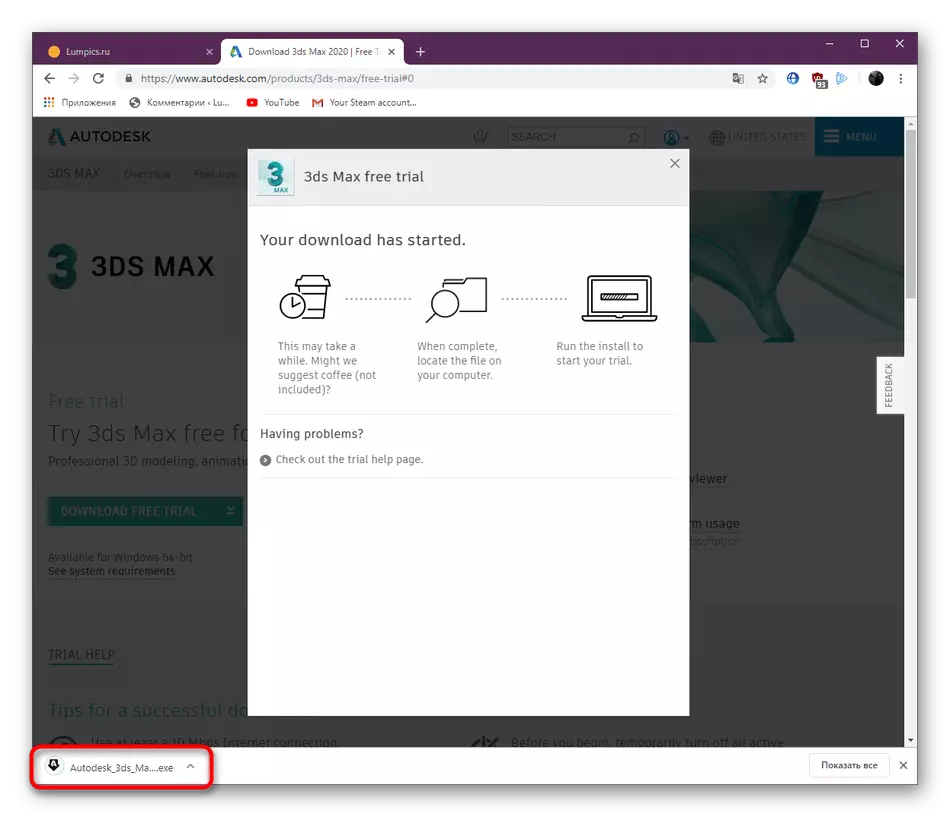
טרעטן 2: ינסטאַלירן נאָך יוטילאַטיז
אין דעם בינע, די ינסטאַלירונג פּראָצעס פון אַלע Autodesk 3DS MAX מאַקס קאַמפּאָונאַנץ הייבט. בעשאַס דעם, איר מוזן האָבן אַ סטאַביל פֿאַרבינדונג צו דער אינטערנעץ, און עס איז אויך בעסער נישט צו אָנהייבן ינסטאַלירן אנדערע מגילה אָדער פּערפאָרמינג קאָמפּלעקס טאַסקס, ווייַל די לאָנטשער ניצט אַ גענוג גרויס נומער פון סיסטעם רעסורסן.
- נאָך סטאַרטינג די לאַונטשער, וואַרטן פֿאַר אַנפּאַקינג.
- דערנאָך עס וועט אָנהייבן דאַונלאָודינג די ינסטאַלירונג מאַזעק.
- נאָך ווייַזנדיק די הויפּט מעניו, גיין צו די "ינסטאַלירן מכשירים & יוטילאַטיז" אָפּטיילונג.
- טיקען ביידע נומער, לאָזן די ינסטאַלירונג אָרט אָן ענדערונגען אָדער סעלעקטירן דעם ווו די 3 דען מאַקס וועט זיין באַשטימט, נאָך קליקינג אויף "ינסטאַלירן".
- דערוואַרטן דאַונלאָודז. עס וועט נעמען ממש אַ ביסל מינוט.
- נאָך איר באַקומען אַ באַמערקן פון אַ געראָטן קאַמפּלישאַן פון אַרבעט.
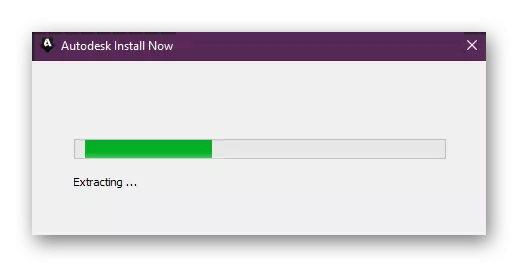
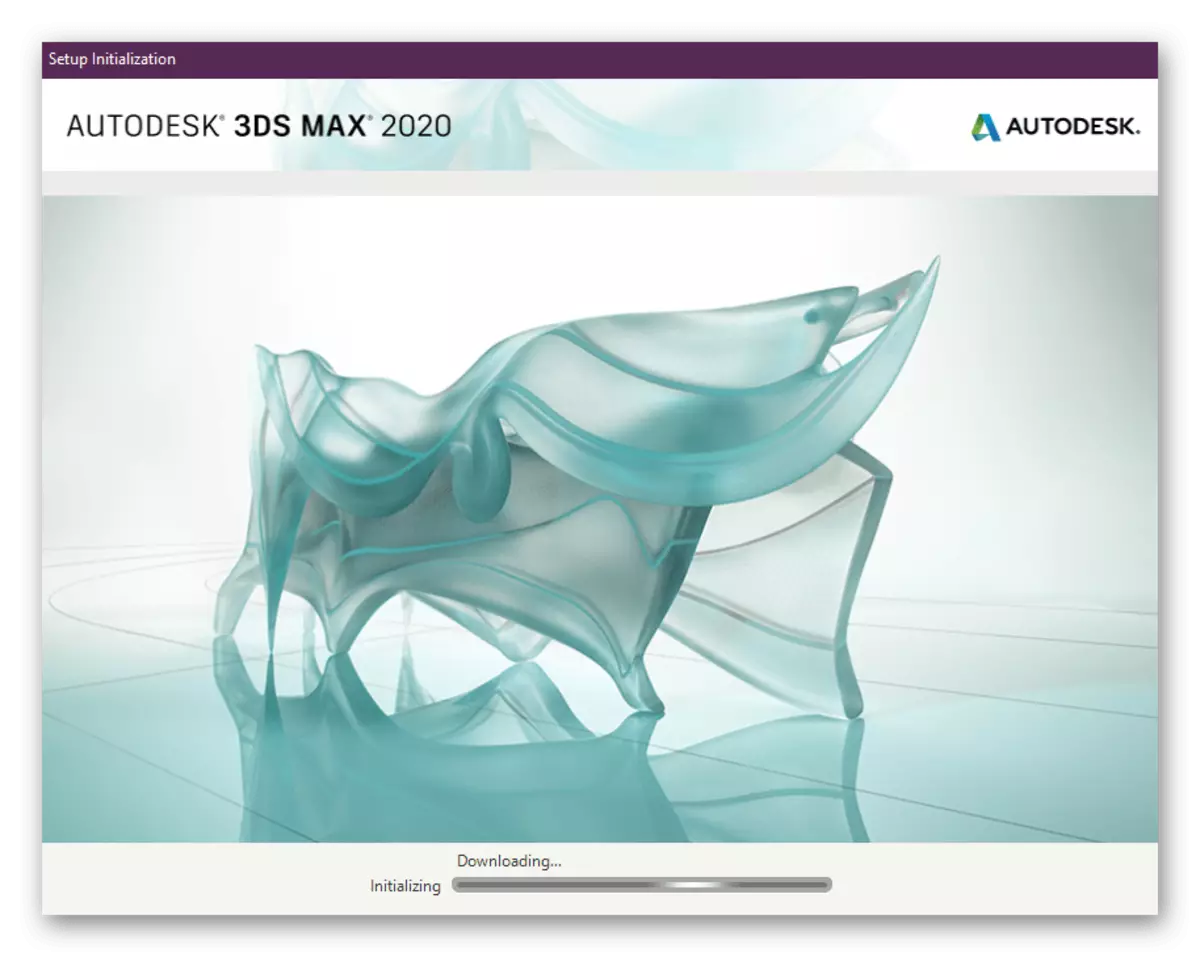
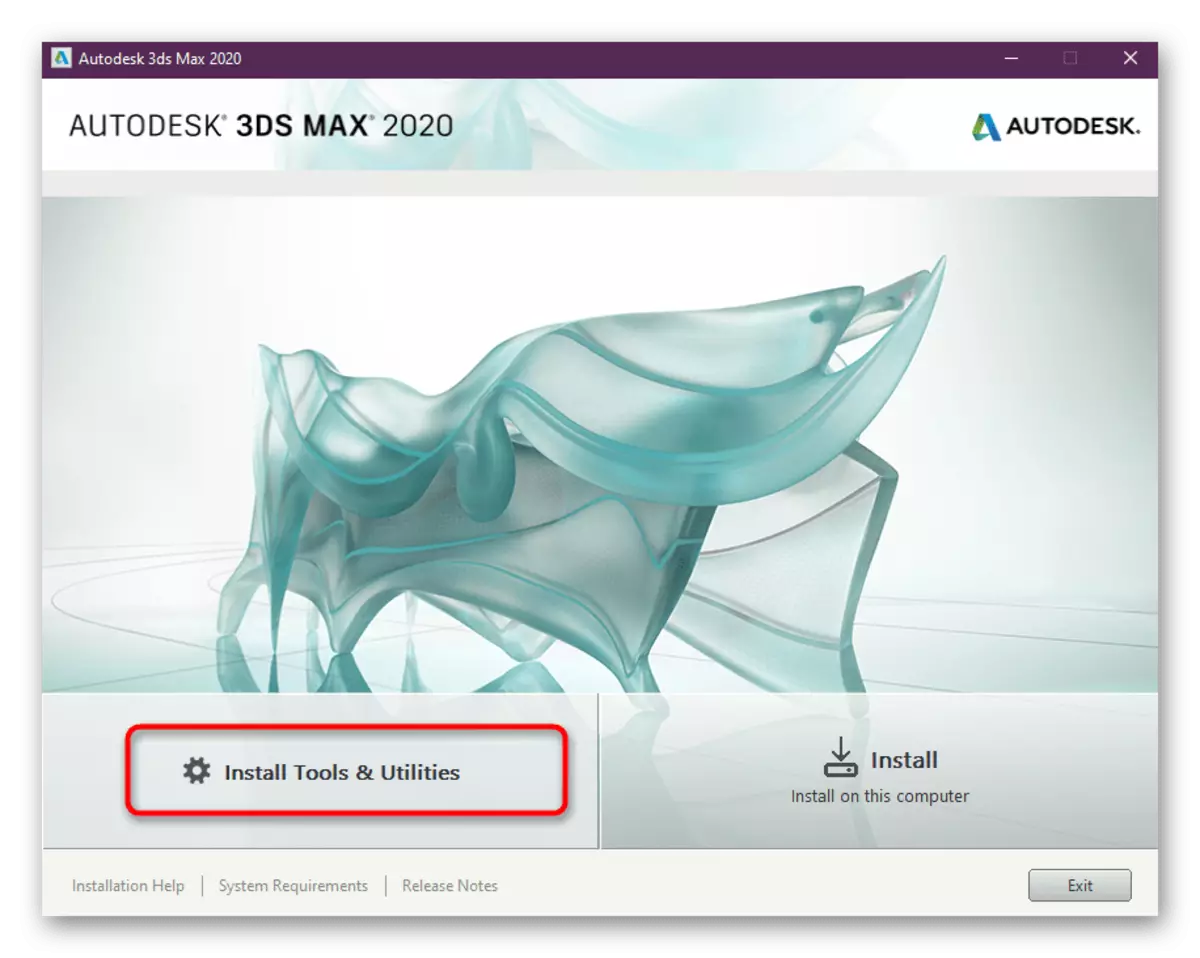
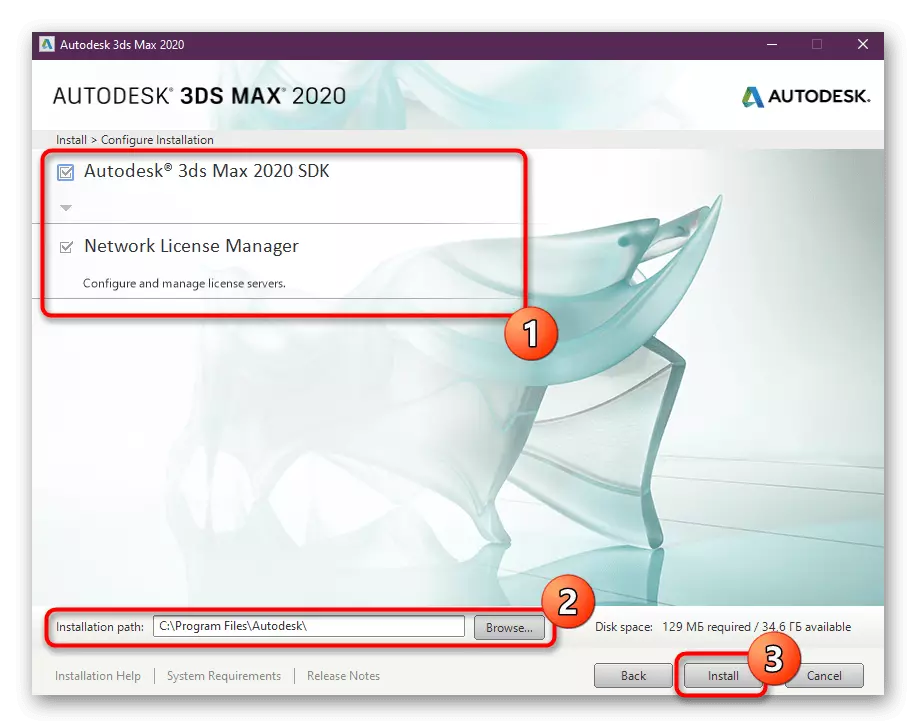
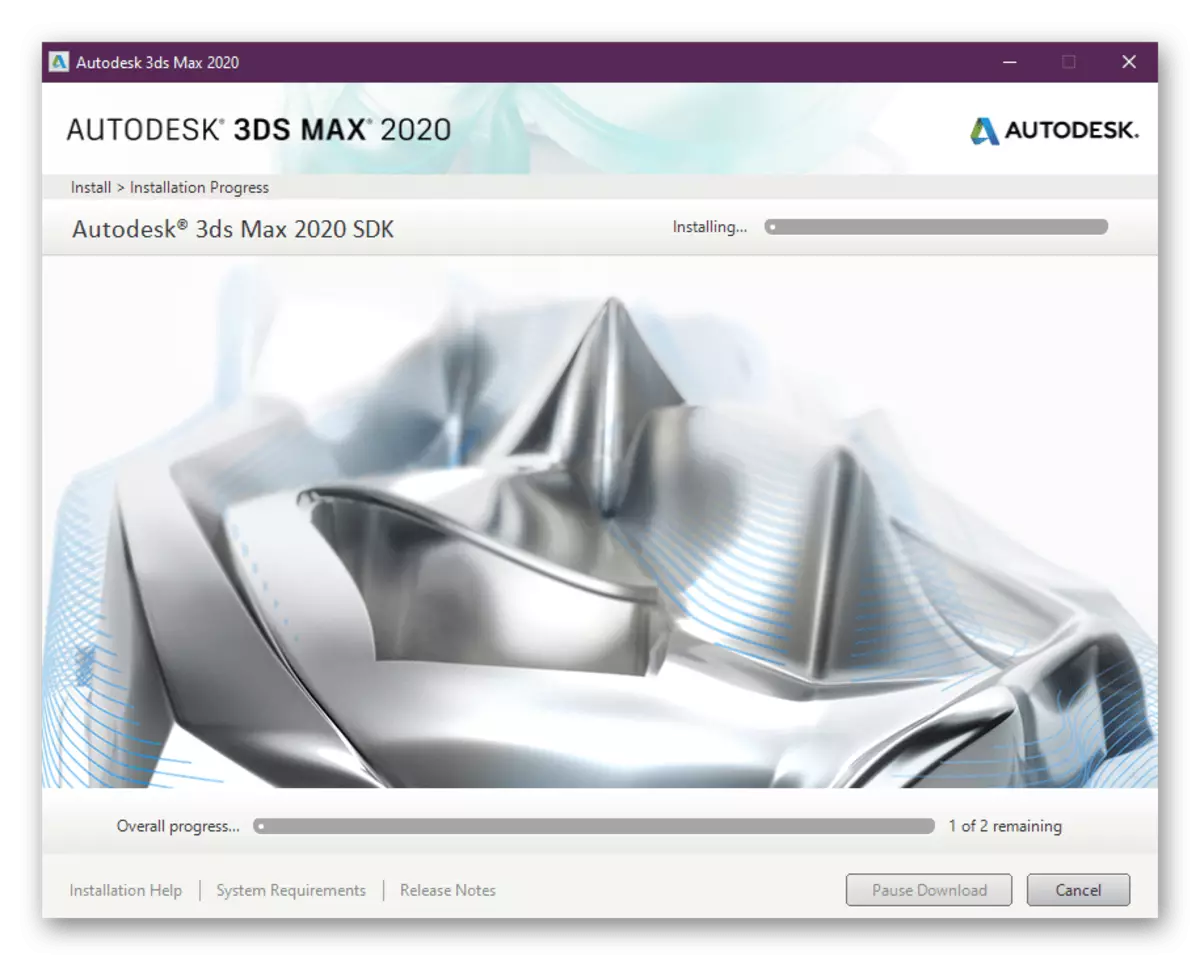
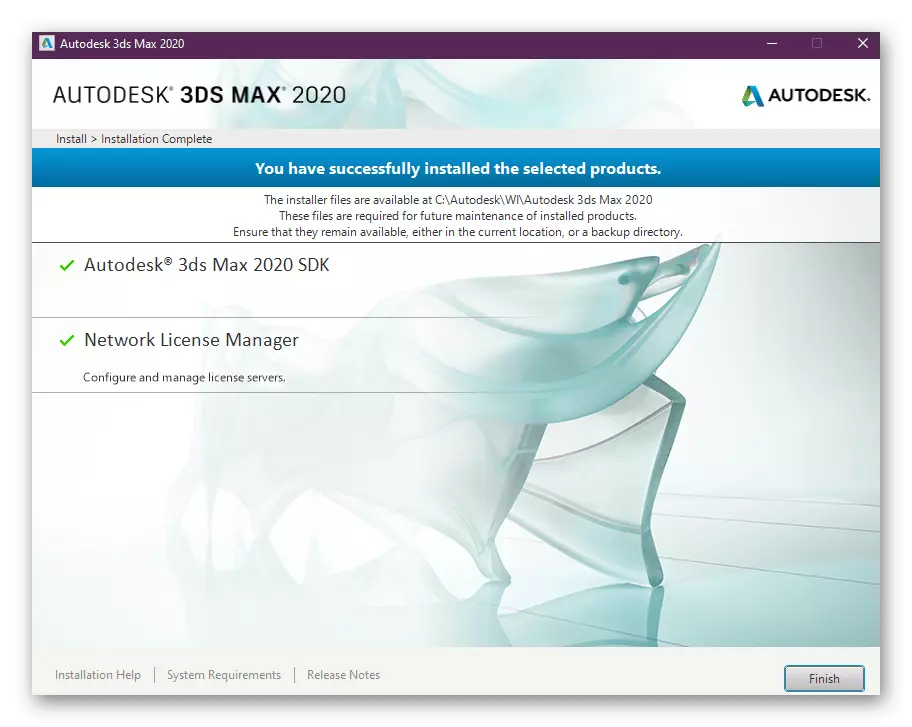
איצט דער אָטאָדעסק 3DS מאַקס סדק פּלוג-ינס קענען זיין אינסטאַלירן, וואָס וועט לאָזן איר צו לייגן פאַרשידענע אַדישאַנז אין דער צוקונפֿט, ווי געזונט ווי נעץ דערלויבעניש מאַנאַגער - צו געשווינד קאָנטראָלירן די דערלויבעניש. ביידע די מכשירים זענען גאָר פּרעפעראַבלי איז גלייך אַזוי אַז עס זענען קיין פראבלעמען מיט די אַרבעט פון די פּראָגראַם אין דער צוקונפֿט.
טרעטן 3: ינסטאַלירן Autodesk 3Ds מאַקס
מיר איצט ווענדן צו די מערסט יקערדיק פּראָצעס - גלייַך ינסטאַלירן די געצייַג זיך פֿאַר 3 ד מאָדעלינג. צו טאָן דאָס, איר דאַרפֿן צו אָנהייבן לאַונטשער.
- נאָך עפן אַ נייַ פֿענצטער, גיט די "ינסטאַלירן" קנעפּל.
- בלעטער די דערלויבעניש העסקעם דורך סאַלעקטינג די צונעמען שפּראַך, באַשטעטיקן עס און גיין ווייַטער.
- ספּעציפיצירן די צונעמען אָרט אויף דיין קאָמפּיוטער, ווו איר ווילט צו ראַטעווען אַלע ווייכווארג טעקעס, און דעמאָלט גיט די "ינסטאַלירן" קנעפּל.
- דערוואַרטן דאַונלאָודינג נאָך קאַמפּאָונאַנץ און די אַפּלאַקיישאַן זיך. עס נעמט וועגן 8 גיגאבייט דיסק פּלאַץ, אַזוי די שטיוול פּראָצעס קען נעמען אַ פּלאַץ פון צייט, וואָס דעפּענדס אויף די גיכקייַט פון די אינטערנעט.
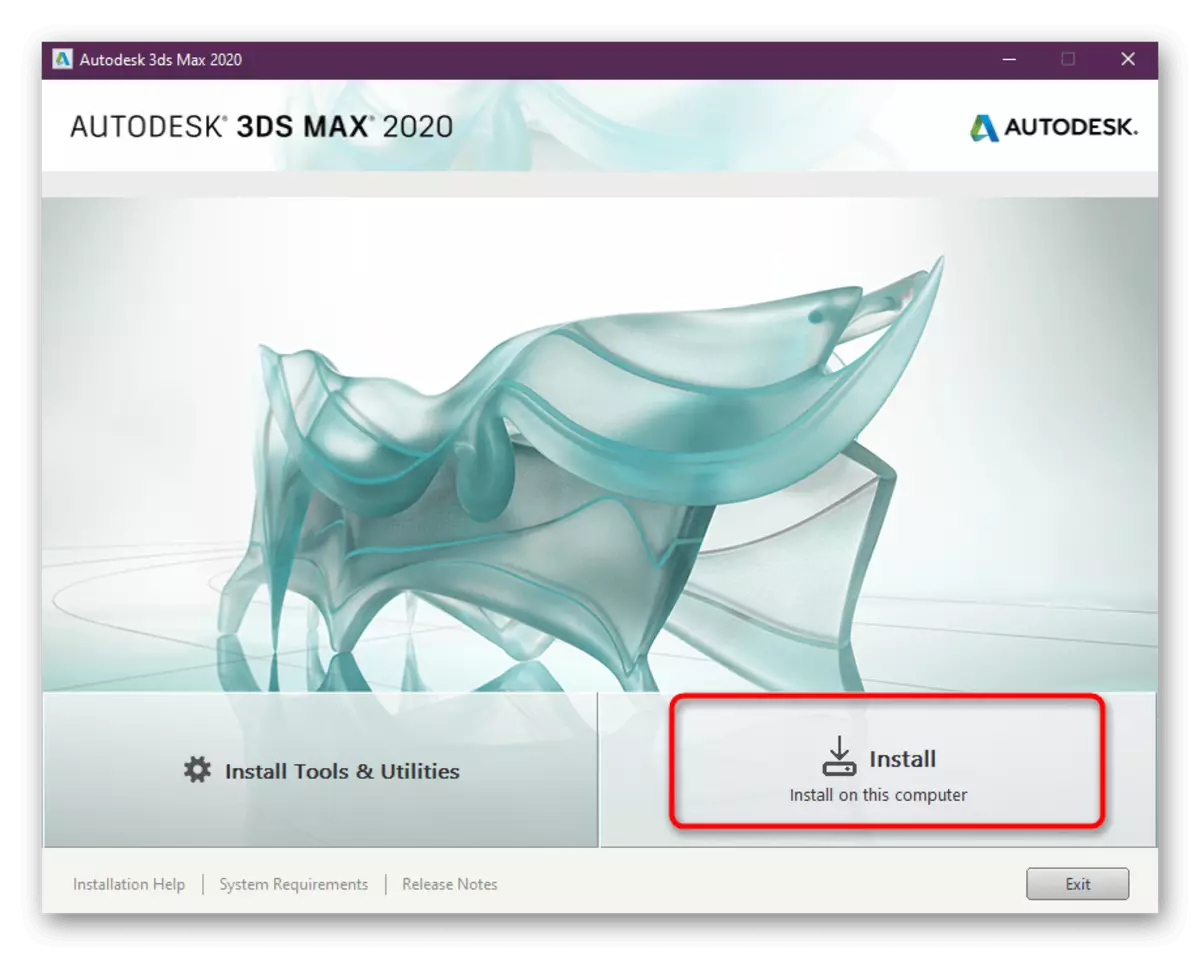
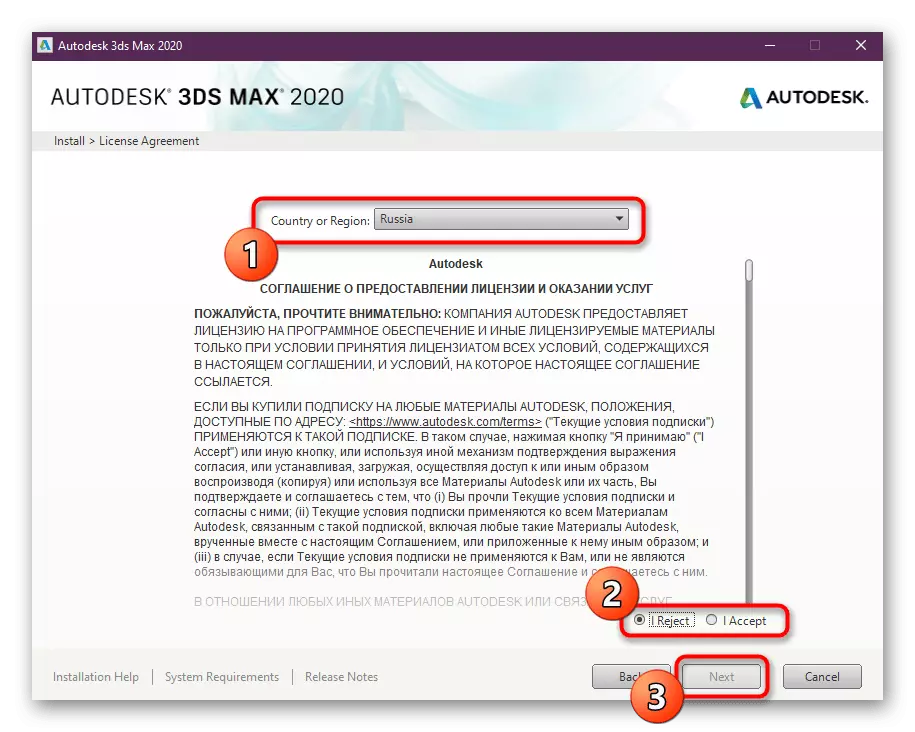
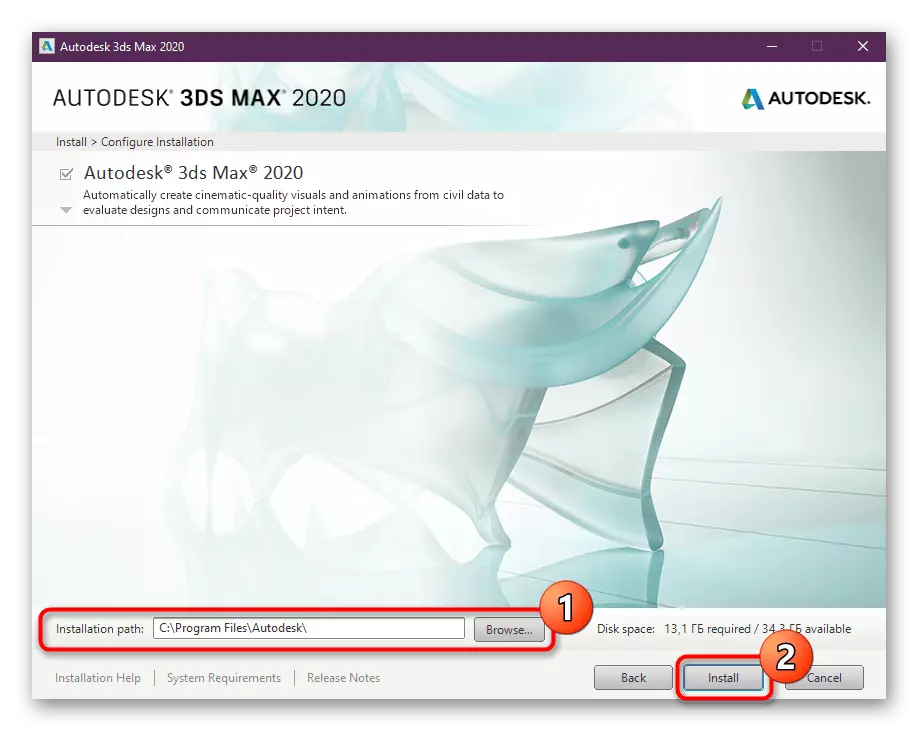
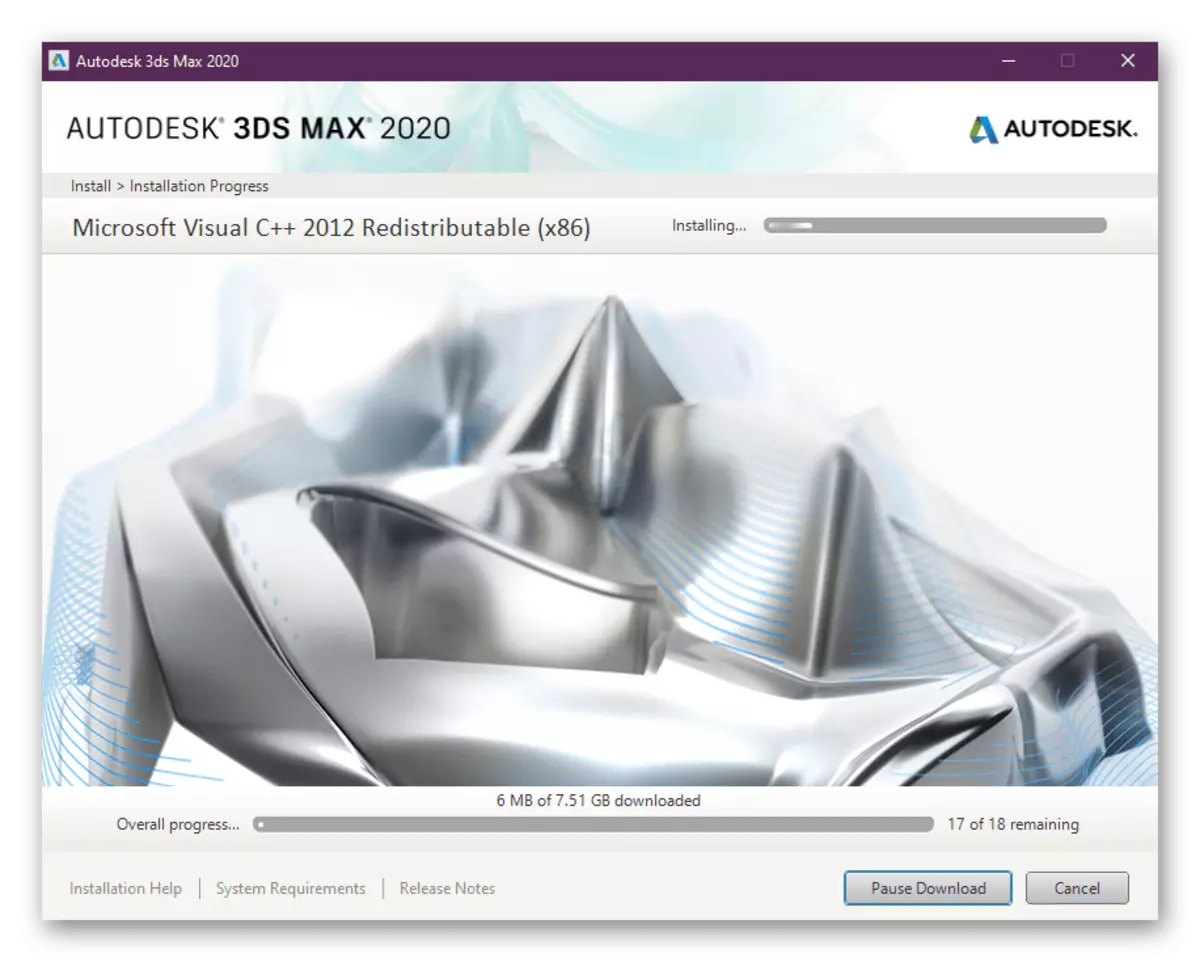
בעשאַס ינסטאַלירונג, די פּראָגרעס איז געוויזן, ווו עס איז אנגעוויזן וואָס קאַמפּאָונאַנץ זענען דערווייַל אינסטאַלירן. ווי איר קענען זען, אַלע סיסטעם לייברעריז, אַזאַ ווי Visual C ++, וועט זיין לאָודיד אויטאָמאַטיש, אַזוי עס זאָל זיין קיין שוועריקייטן מיט דעם.
טרעטן 4: ערשטער אָנהייב און טריינינג
עפֿן אַוטאָדעסק 3 דס מאַקס קענען זיין גלייך נאָך ינסטאַלירונג. רעבאָאָט דיין קאָמפּיוטער פֿאַר דעם איז נישט פארלאנגט. דער ערשטער טריט אין מאַסטערינג די קאַלאַטעראַל זענען געפירט אויס ווי דאָס:
- נאָך קאַמפּלישאַן פון די ינסטאַלירונג, איר וועט זיין באַקאַנט מיט דער רשימה פון צוגעגעבן קאַמפּאָונאַנץ. צו אָנהייבן די ווייכווארג, דריקט אויף די קאַטער איצט קנעפּל.
- עס וועט זיין אַ אָנזאָג פון די אָנהייב פון דעם פּראָצעס פון דעם פּראָצעס צייט, ווו איר נאָכפאָלגן "אָנהייב פּראָצעס".
- אויף די רעכט אויבן וועט זיין געוויזן אינפֿאָרמאַציע וועגן די נומער פון רוען טעג, וואָס זענען אַסיינד צו די טעסטינג פון ווייכווארג. פֿון דער זעלביקער פֿענצטער, די יבערגאַנג צו די אַקוואַזישאַן פון אַ באַצאָלט דערלויבעניש איז בנימצא.
- דער ערשטער סוויטשינג קען נעמען גאַנץ לאַנג ווייַל אַלע קאַמפּאָונאַנץ זענען פּונקט סטאַרטינג זייער אַרבעט. ווייַטער וועט זיין געוויזן מיט אַ סעלעקציע פון די אַרבעט סוויווע. דיזיינערז וואָס ווילן צו האַנדלען מיט וויזשוואַלאַזיישאַן, עס איז בעסער צו קלייַבן די רגע אָפּציע. אַלע אנדערע טייפּס פון אַרבעט זענען בישליימעס געפירט אויס אין די קלאסישע סוויווע.
- נאָך סטאַרטינג, אַ קליין שפּאַציר וועט זיין געוויזן אויף דעם עקראַן פֿאַר די הויפּט 3DS Max מכשירים.
- גיין צו די "הילף" אָפּטיילונג און סעלעקטירן "טוטאָריאַלז" אויב איר ווילן צו גיין דורך איינער פון די טריינינג קאָרסאַז פֿאַר ארבעטן מיט דעם געצייַג פֿאַר 3 ד מאָדעלינג.
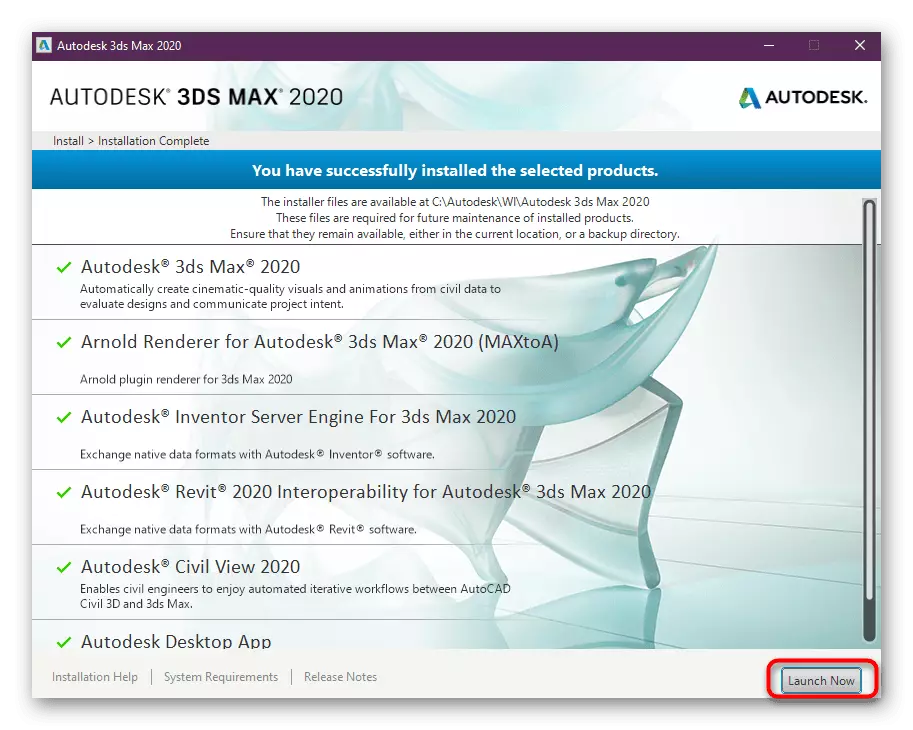
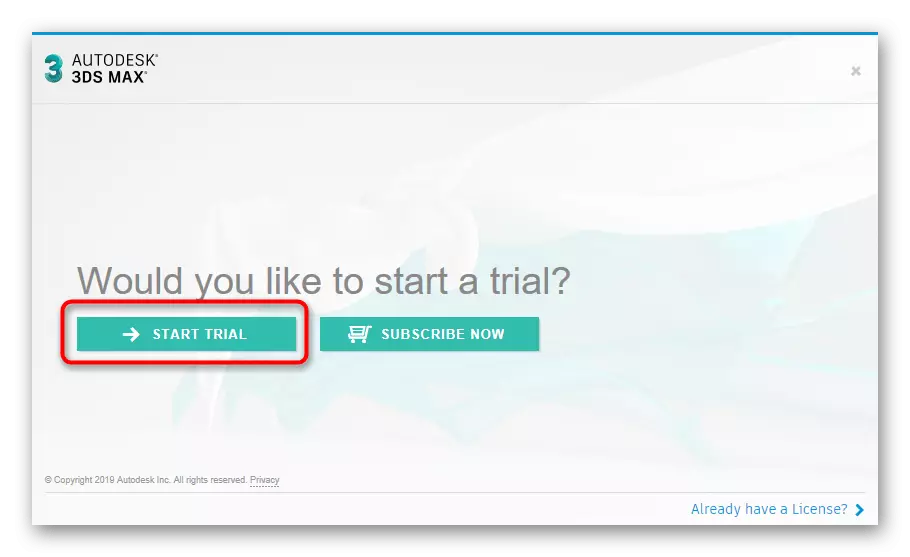
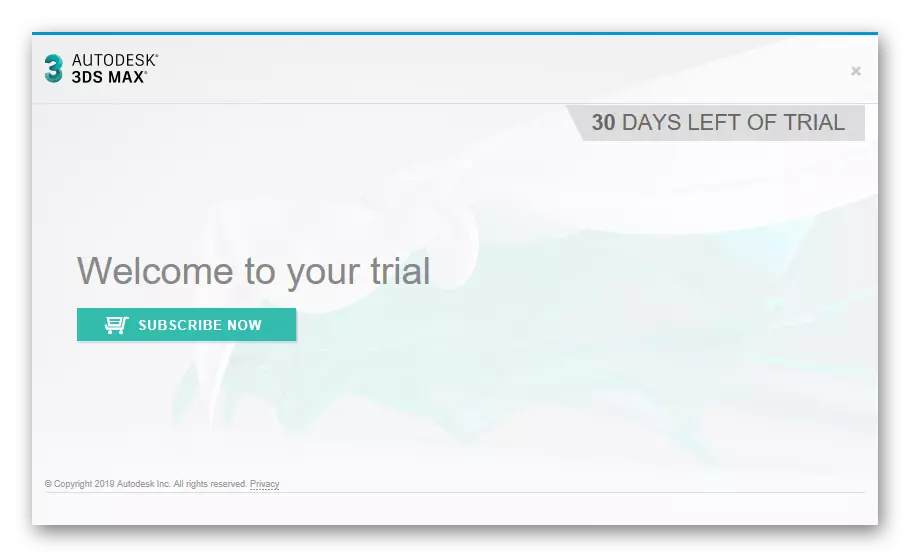
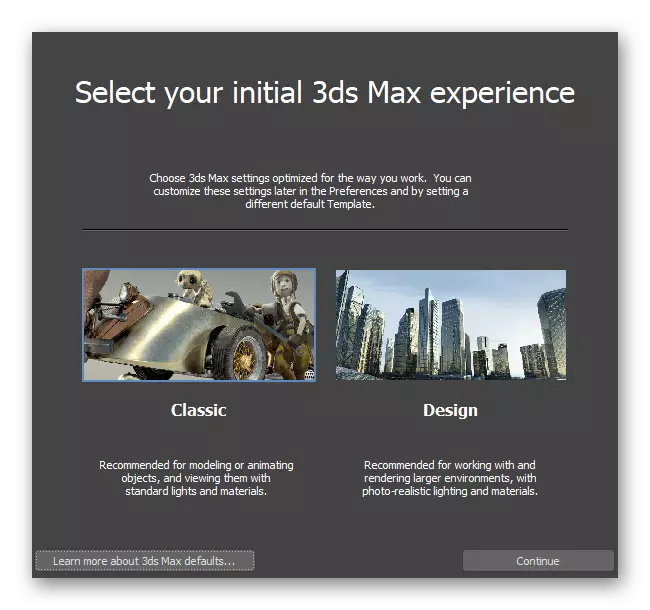
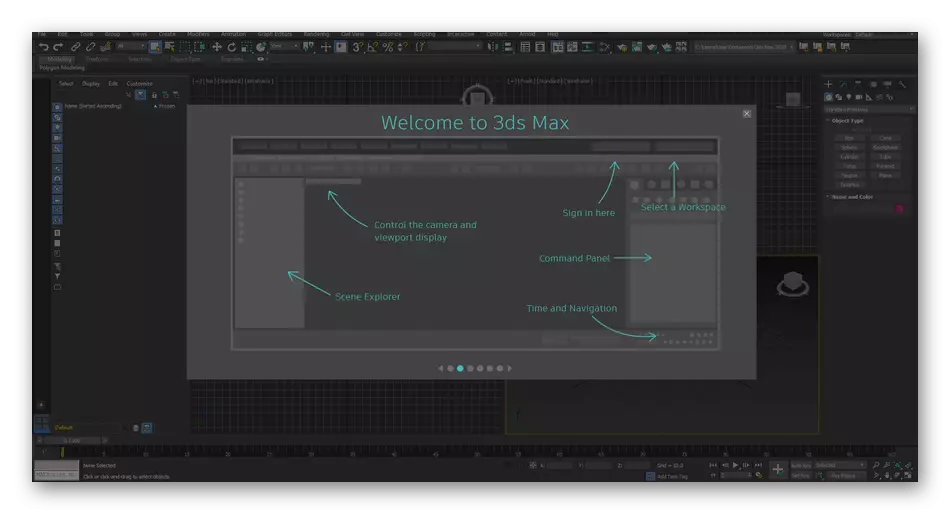
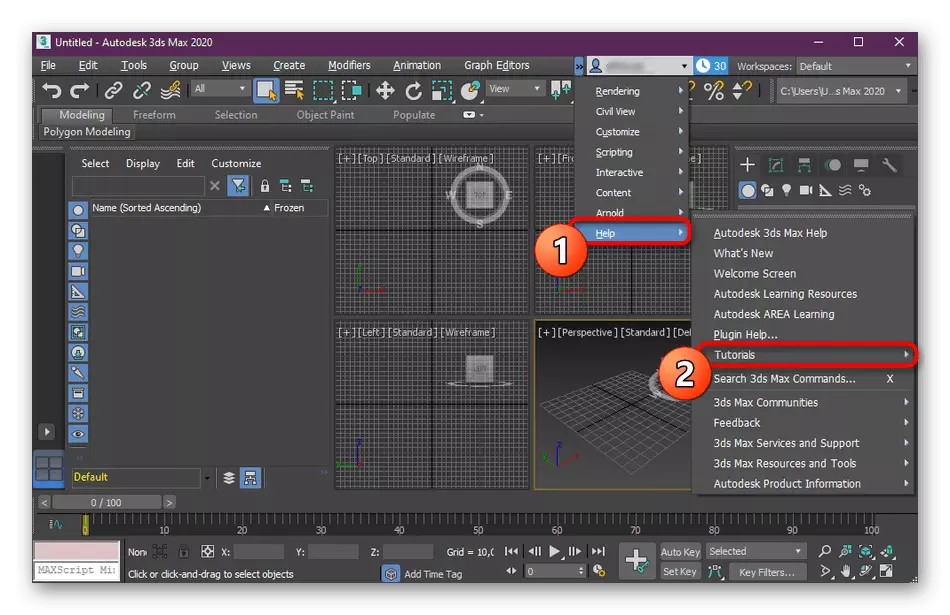
איצט עס איז אַ ריזיק נומער פון בילדונגקרייז מאַטעריאַלס פון פרייַ ניצערס וואָס זענען בדעה ספּאַסיפיקלי פֿאַר ביגינערז. אין אונדזער פּלאַץ, איר קענען געפֿינען עטלעכע נוציק מאַטעריאַלס וואָס אַלאַוז איר צו זיין ינסערטאַד אין די וואָרקפלאָוו און בעל די גרונט מכשירים. מיר לאַדן איר צו לערנען וועגן זיי דורך קליקינג אויף די לינקס ליסטעד אונטן.
לייענען מער:
הייס שליסלען אין 3 ד מאַקס
ווי צו צולייגן טעקסטשערז אין 3 ד מאַקס
ווי צו מאַכן אַ גלאז אין 3 ד מאַקס
מיר מאָדעל די מאַשין אין 3 ד מאַקס
סאַלווינג פּראָבלעמס מיט ינסטאָלינג AutoDesk 3Ds מאַקס
מאל, ניצערס פּנים פאַרשידן חסרונות וואָס פאַלן ווען טריינג צו פאַרלייגן די ווייכווארג אין קשיא. זיי קענען ניט זיין פארבונדן מיט דעם מאַנגל פון סיסטעם לייברעריז, זינט, ווי שוין דערמאנט אויבן, זייער דערצו אַקערז גלייַך בעשאַס די ינסטאַלירונג פון די פּראָגראַם. אָבער, אנדערע שוועריקייטן דערשייַנען מיט וואָס איר דאַרפֿן צו האַנדלען מיט. הויפּט און אָפט פּראָבלעמס וועט זיין דיסאַסעמבאַלד ווייַטער.
ניט-העסקעם מיט סיסטעם באדערפענישן
3 דס מאַקס איז איינער פון די מגילה וואָס דאַרפן ריזיק סיסטעם רעסורסן בעשאַס זייער אַרבעט. דעריבער, עס איז רעקאַמענדיד צו ינסטאַלירן עס בלויז אויף שטאַרק קאָמפּיוטערס. אָבער, מאל פּראָבלעמס מיט די קאַטער פּאַסירן רעכט צו דער ינקאַנסיסטאַנסי פון די אָפּזאָגן פון די אָפּערייטינג סיסטעם. אויב איר ערשטער הערן וועגן אַזאַ אַ זאַך און האָבן נישט נאָך געלערנט צו ויסטיילן אַלע די פּאַראַמעטערס, מיר רעקאָמענדירן איר צו לייענען יחיד מאַטעריאַלס אויף דעם טעמע אונטן. דאַנק צו זיי, איר וועט לערנען צו באַשליסן די פּעקל און קעראַקטעריסטיקס פון דיין פּיסי צו פאַרגלייַכן זיי מיט די באדערפענישן ספּעסיפיעד אויף דער באַאַמטער וועבזייטל פון די ווייכווארג.
לייענען מער:
באַשטימען די אָפּזאָגן פון Windows 10 געוויינט
ווי צו געפֿינען די קעראַקטעריסטיקס פון דיין קאָמפּיוטער
קיין אַדמיניסטראַטאָר רעכט
אין רובֿ פאלן, די ינסטאַללאַבלע געצייַג סטאָרז אַלע זייַן טעקעס אויף די סיסטעם צעטיילונג פון די שווער נומער, און אנדערע לייברעריז זענען אויך צוגעגעבן. אַלע דעם איז בלויז געפירט אויס אויב דער רעכט פון דער אַדמיניסטראַטאָר איז בארעכטיגט. ווען ניצן אן אנדער חשבון, איר דאַרפֿן צו ערשט באַקומען די אַדמיניסטראַטאָר רעכט און דאַן גיין צו די ינסטאַלירונג.
לייענען מער: ניצן די אַדמיניסטראַטאָר חשבון אין Windows
די שאַפונג פונקציאָנירן פון אַ קורץ נאָמען איז פאַרקריפּלט פֿאַר טעקעס.
Windows האט אַ קליין שטריך אַז אַלאַוז איר צו רעדוצירן טעקע נעמען. דורך פעליקייַט, עס איז אין אַ דיסקאַנעקטיד מאָדע, וואָס איז וואָס עס זענען פּרעפיקס מיט 3 ד מאַקס. מיר פאָרשלאָגן צו געבן דעם שטריך פֿאַר אַ בשעת, און נאָך ינסטאַלירונג קער אַוועק. דער פּראָצעדור איז דורכגעקאָכט דורך די רעגיסטרי רעדאַקטאָר.
- רופן די "לויפן" וטיליטי דורך האלטן די געווינען + רס שליסלען קאָמבינאַציע. אין די אַרייַנשרייַב פעלד, שרייַבן רעגעדיט און דריקן די אַרייַן שליסל.
- אַרייַן די אַדרעס און גיין צו עס נאָך עפן די נייַ פֿענצטער אויף די שפּיץ טאַפליע.
HKEY_LOCAL_MACHINE \ סיסטעם \ קראַנט קאָנטראָלעט \ קאָנטראָל \ פילעסיסטעם.
- לייג אין דער טעקע טעקע גערופן "NTFSDISALL8DOT3NARECAREARE" און טאָפּל גיט אויף דעם שורה מיט די לינקס מויז קנעפּל.
- טוישן די ווערט צו "0" און ראַטעווען די ענדערונגען.
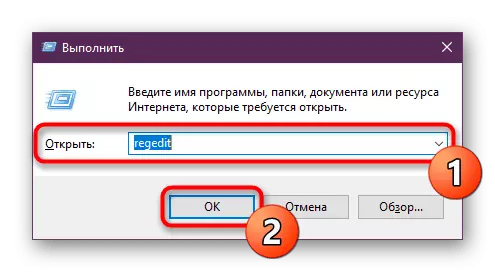
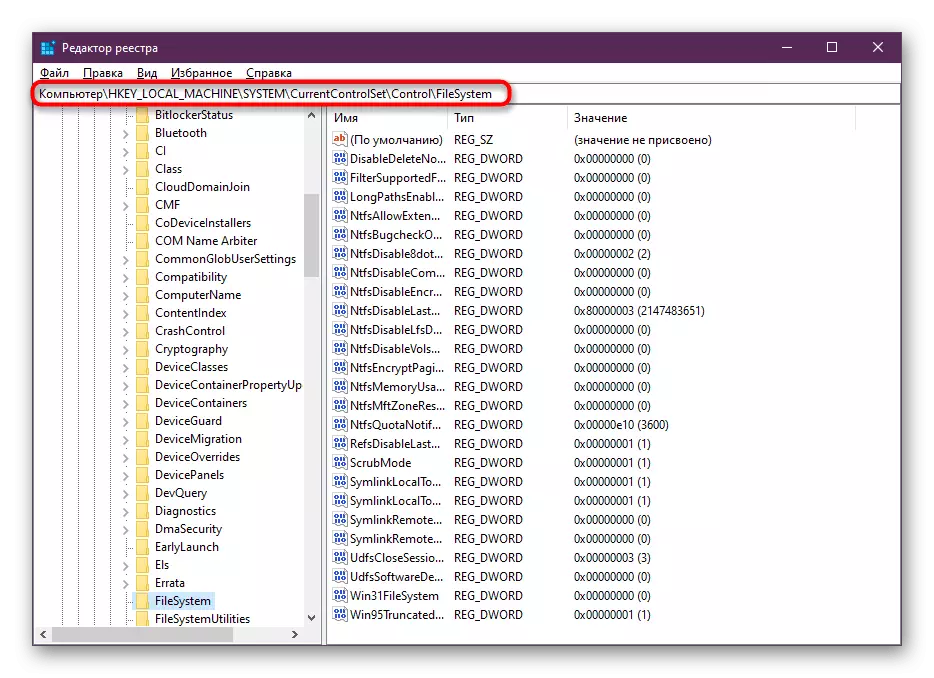
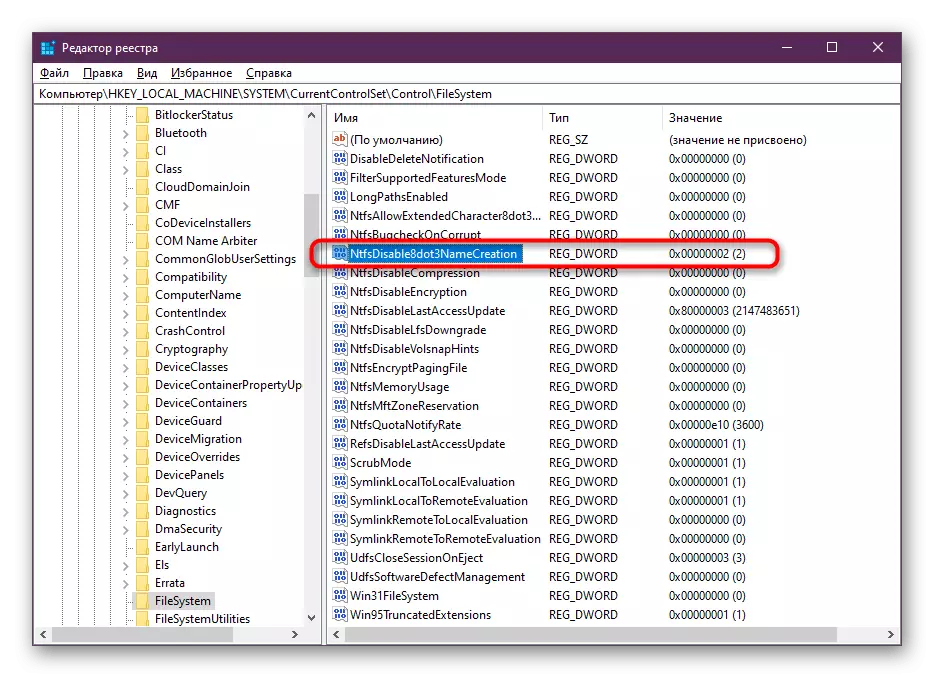

עס בלייבט נאָר צו ריסטאַרט די קאָמפּיוטער און איבערחזרן דעם פּרווון צו ינסטאַלירן ווייכווארג. נאָך קאַמפּליטינג די ינסטאַלירונג, מיר רעקאָמענדירן צו צוריקקומען די פארענדערט פּאַראַמעטער צו "2" צו דערנאָך קיין אנדערע קאָנפליקט.
אַלע אנדערע פּראָבלעמס פֿאַרבונדן מיט ינסטאַלירונג יוזשאַוואַלי שטיי רעכט צו די נוצן פון דעם אַנלייסאַנסט ווערסיע פון די טנייַ. מיר וועלן נישט באַטראַכטן פּראָבלעמס שייַכות צו די אַסעמבליעס, ווייַל זייער נוצן איז ומלעגאַל. מיר רעקאָמענדירן איר צו אָפּלאָדירן די טרייל ווערסיע פֿון דער באַאַמטער וועבזייטל פֿאַר פריי, מיט אים פּונקט דאָרט וועט נישט אויפשטיין אַזאַ סיטואַטיאָנס.
ווי אַ טייל פון דעם אַרטיקל ס אַרטיקל, מיר דיסאַסעמבאַל די אָפּעראַציע פון ינסטאָלינג AutoDesk 3Ds MAX און גערעדט וועגן מעגלעך פּראָבלעמס. ווי איר קענען זען, עס איז גאָרנישט שווער וועגן אים, אַלץ איז סאַלווד און אינסטאַלירן געשווינד און געשווינד, נאָך וואָס די ווייכווארג איז גלייך צוטריטלעך צו ינטעראַקט מיט אים.
